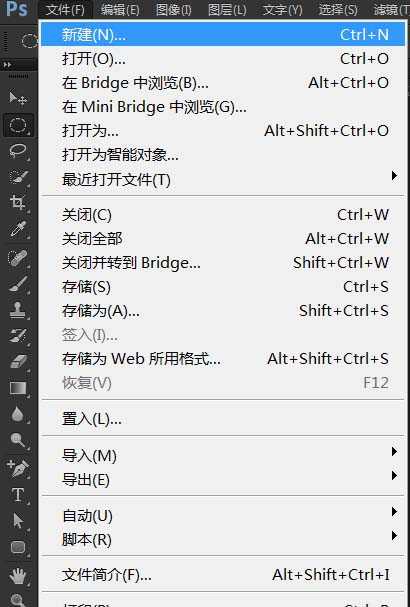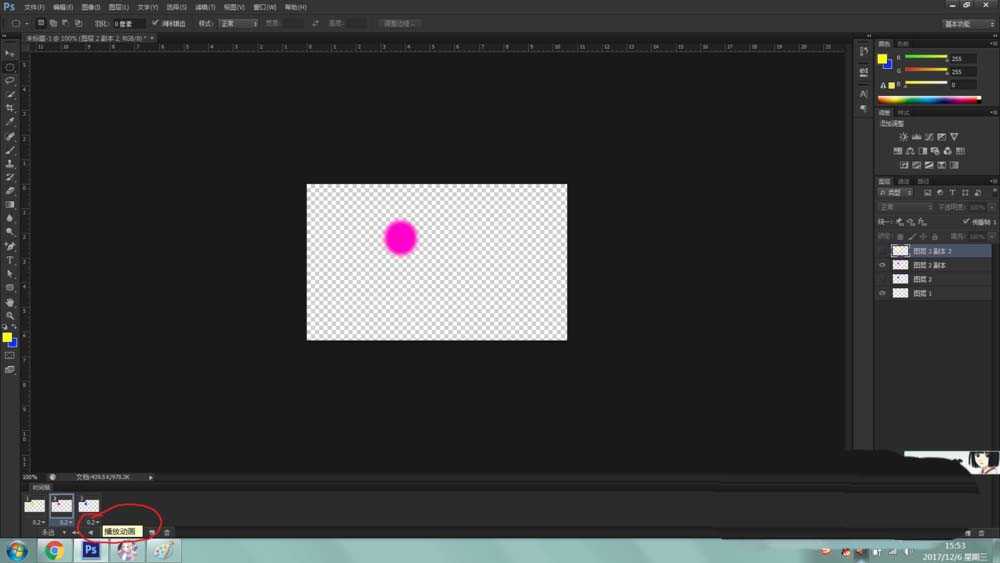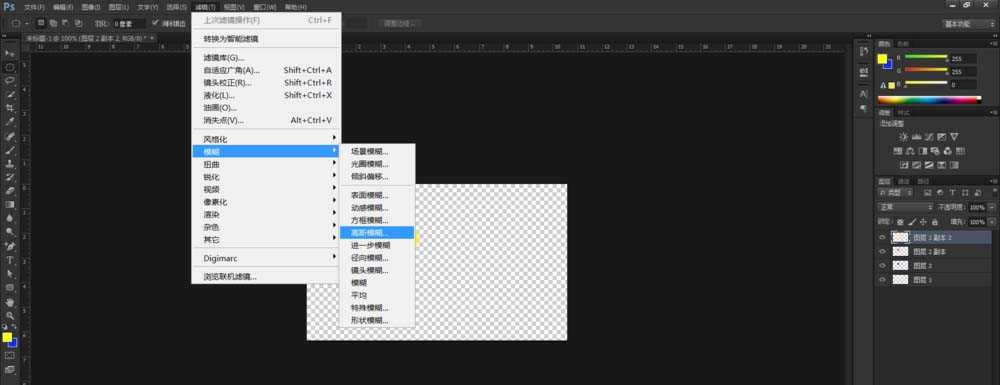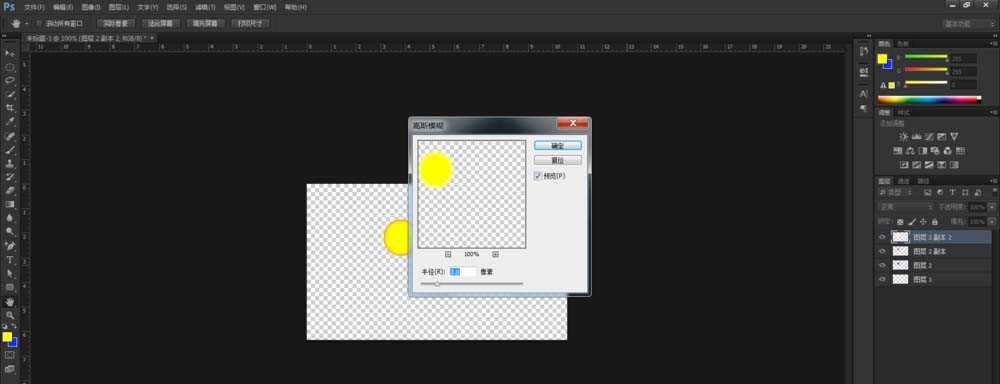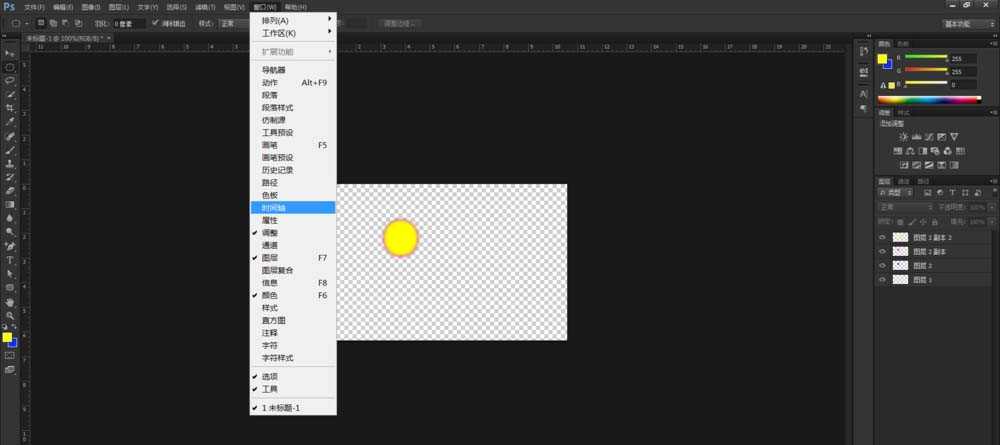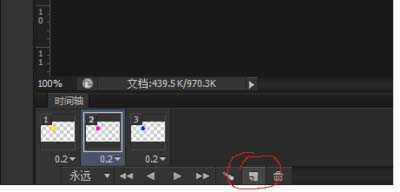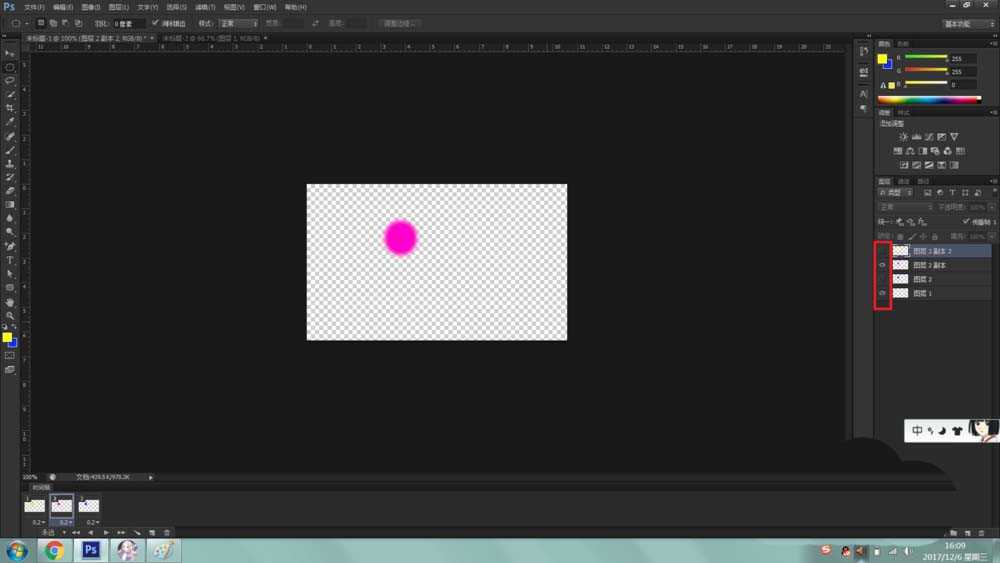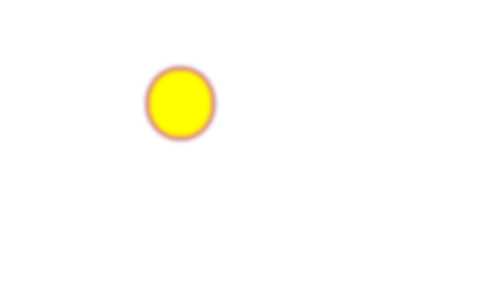DDR爱好者之家 Design By 杰米
ps中可以制作动画,想要制作一个闪闪发光的灯泡,该怎么制作呢?下面我们就来看看详细的教程。
- 软件名称:
- Adobe Photoshop 8.0 中文完整绿色版
- 软件大小:
- 150.1MB
- 更新时间:
- 2015-11-04立即下载
1、打开photoshop软件,新建文件
2、软件右下角新建图层
3、在软件左上方选择椭圆工具画一个圆形,若不好控制形状,按住SHIFT可以使其变圆
4、ctrl+del,填充颜色,在左列功能栏调色板可以设置颜色
5、ctrl+j复制两层后,CTRL点击图层,载入图形选区,填充其他的颜色,高斯模糊三个像素
6、打开时间轴
7、出现如下图所示,点击图层选择新建选项,每个有图形的图层都要添加
8、除了第一个图形,关闭其他的可视(就是这个小眼睛)
9、点击播放,OK
10、附上效果图
以上就是ps设计不断换色的灯泡的教程,希望大家喜欢 ,请继续关注。
相关推荐:
PS怎么设计水溶效果的动画?
ps怎么制作一个眨眼睛美女的动画?
ps怎么制作一个旋转的霓虹灯动画?
DDR爱好者之家 Design By 杰米
广告合作:本站广告合作请联系QQ:858582 申请时备注:广告合作(否则不回)
免责声明:本站资源来自互联网收集,仅供用于学习和交流,请遵循相关法律法规,本站一切资源不代表本站立场,如有侵权、后门、不妥请联系本站删除!
免责声明:本站资源来自互联网收集,仅供用于学习和交流,请遵循相关法律法规,本站一切资源不代表本站立场,如有侵权、后门、不妥请联系本站删除!
DDR爱好者之家 Design By 杰米
暂无评论...
更新日志
2025年02月21日
2025年02月21日
- 小骆驼-《草原狼2(蓝光CD)》[原抓WAV+CUE]
- 群星《欢迎来到我身边 电影原声专辑》[320K/MP3][105.02MB]
- 群星《欢迎来到我身边 电影原声专辑》[FLAC/分轨][480.9MB]
- 雷婷《梦里蓝天HQⅡ》 2023头版限量编号低速原抓[WAV+CUE][463M]
- 群星《2024好听新歌42》AI调整音效【WAV分轨】
- 王思雨-《思念陪着鸿雁飞》WAV
- 王思雨《喜马拉雅HQ》头版限量编号[WAV+CUE]
- 李健《无时无刻》[WAV+CUE][590M]
- 陈奕迅《酝酿》[WAV分轨][502M]
- 卓依婷《化蝶》2CD[WAV+CUE][1.1G]
- 群星《吉他王(黑胶CD)》[WAV+CUE]
- 齐秦《穿乐(穿越)》[WAV+CUE]
- 发烧珍品《数位CD音响测试-动向效果(九)》【WAV+CUE】
- 邝美云《邝美云精装歌集》[DSF][1.6G]
- 吕方《爱一回伤一回》[WAV+CUE][454M]